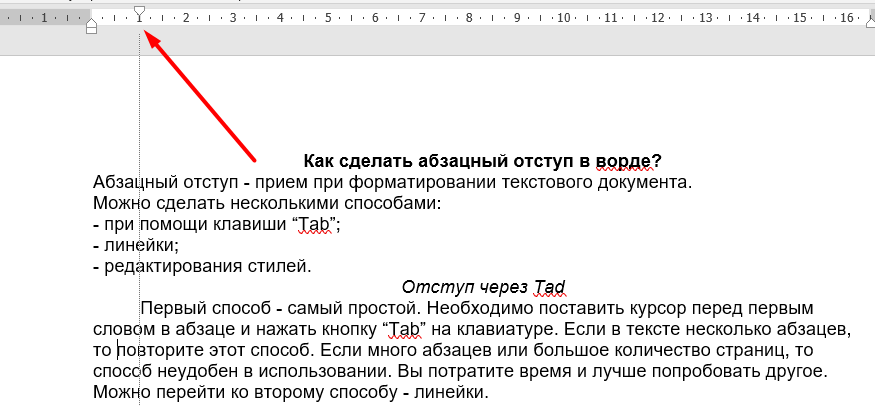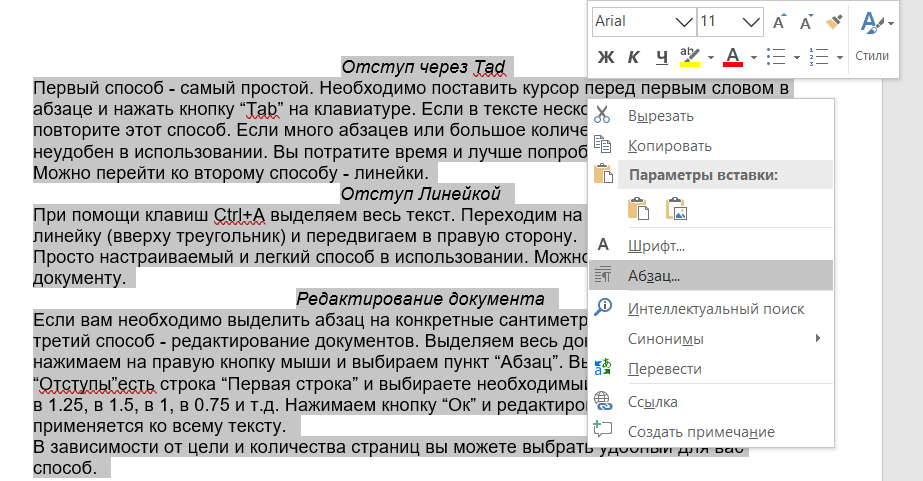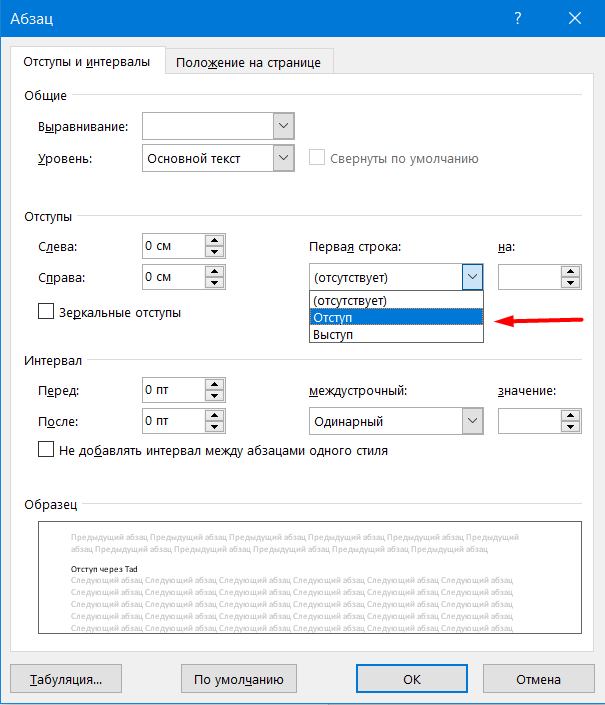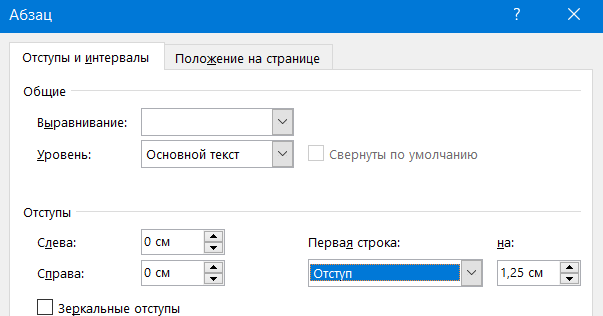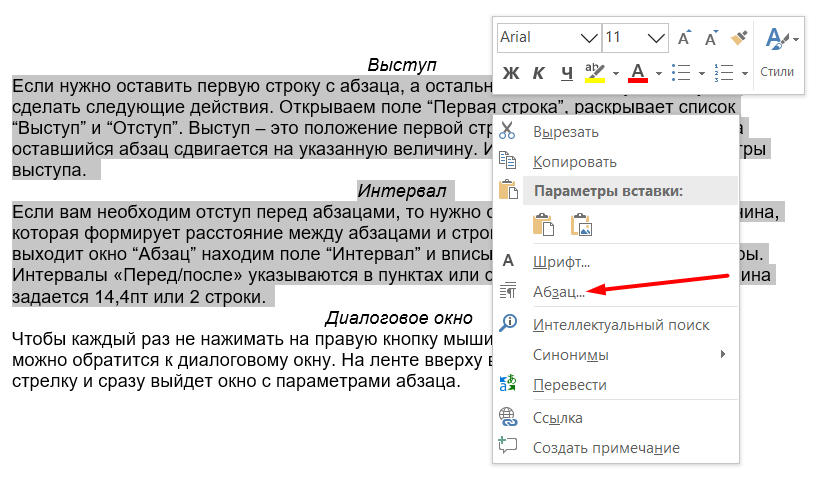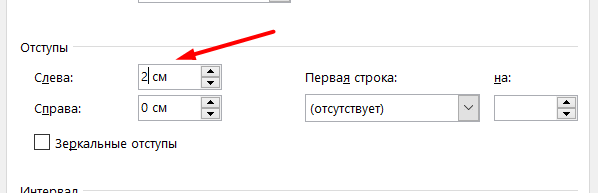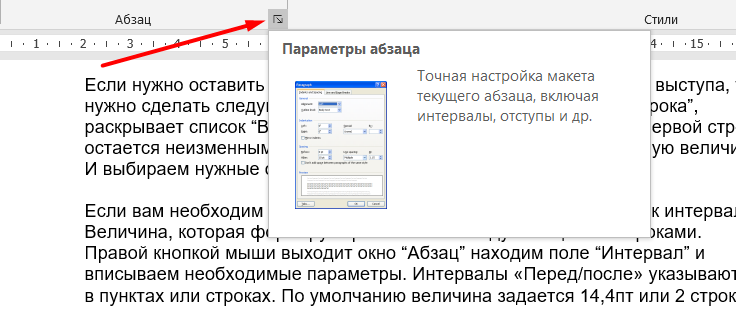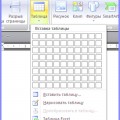Абзацный отступ — прием при форматировании текстового документа.
Можно сделать несколькими способами:
- при помощи клавиши “Tab”;
- линейки;
- редактирования стилей.
Отступ через Tad
Первый способ — самый простой. Необходимо поставить курсор перед первым словом в абзаце и нажать кнопку “Tab” на клавиатуре. Если в тексте несколько абзацев, то
повторите этот способ. Если много абзацев или большое количество страниц, то способ неудобен в использовании. Вы потратите время и лучше попробовать другое.
Можно перейти ко второму способу — линейки.
Отступ Линейкой
Переходим на вкладку Вид и включаем линейку (вверху треугольник) и передвигаем в правую сторону. Просто настраиваемый и легкий способ в использовании. Можно применить ко всему документу.
Редактирование документа
Если вам необходимо выделить абзац на конкретные сантиметры, то лучше применить третий способ — редактирование документов. Выделяем весь документ, на тексте нажимаем на правую кнопку мыши и выбираем пункт “Абзац”. Выходит окно и в пункте “Отступы” есть строка “Первая строка” и выбираете необходимый вам отступ:
в 1.25, в 1.5, в 1, в 0.75 и т.д. Нажимаем кнопку “Ок” и редактирование
применяется ко всему тексту.
Выступ
Сдвинуть абзацный отступ можно благодаря выступам. Выступ – это положение первой строки, остается неизменным, а оставшийся абзац сдвигается на указанную величину. Если нужно оставить первую строку с абзаца, а остальной текст с выступа, то нужно сделать следующие действия. Открываем поле “Первая строка”, раскрывает список “Выступ” и “Отступ”. И выбираем нужные сантиметры выступа.
Интервал
Если вам необходим отступ перед абзацами, то нужно обратится к интервалу. Величина, которая формирует расстояние между абзацами и строками. Правой кнопкой мыши выходит окно “Абзац” находим поле “Интервал” и вписываем необходимые параметры. Интервалы «Перед/после» указываются в пунктах или строках.
Диалоговое окно
Чтобы каждый раз не нажимать на правую кнопку мыши, чтобы вышло окно “Абзац” можно обратится к диалоговому окну. На ленте вверху в блоке “Абзац” кликните на стрелку и сразу выйдет окно с параметрами абзаца.